Η Microsoft παρουσιάζει μια νέα δυνατότητα Video Super Resolution στον Edge
Στις 27 Φεβρουαρίου, ο Microsoft Edge έχει μια νέα σημαία στα Κανάρια, edge://flags #edge-video-super-resolution. Όπως προκύπτει από την περιγραφή του, επιτρέπει στο πρόγραμμα περιήγησης να βελτιώσει την εικόνα για βίντεο χαμηλής ανάλυσης. Ωστόσο, δεν ήταν σαφές σε ποιες συσκευές και πώς θα λειτουργήσει. Η Microsoft ανακοίνωσε επιτέλους τη δυνατότητα επίσημα και παρείχε τις απαιτήσεις υλικού της.
Διαφήμιση
Όπως εντόπισε @PhantomOfEarth, Το Microsoft Edge Canary 112.0.1709.0 ήταν η πρώτη έκδοση του προγράμματος περιήγησης που συμπεριέλαβε τη δυνατότητα. Τώρα η Microsoft ενθαρρύνει όλους όσους χρησιμοποιούν το Edge Canary στη συμβατή συσκευή να το δοκιμάσουν.
Ποια είναι η δυνατότητα Video Super Resolution στο Edge
Σύμφωνα με την εταιρεία, κάθε τρίτο βίντεο που παίζει ο χρήστης στο πρόγραμμα περιήγησης Edge έχει χαμηλή ανάλυση. 480p ή και χαμηλότερα. Ακόμη και σε ένα σύγχρονο ισχυρό υλικό, μπορεί να υπάρχουν τεχνικοί λόγοι για αυτό. Ο χρήστης μπορεί να έχει χαμηλό εύρος ζώνης ή μπορεί να είναι ζητήματα από την πλευρά του διακομιστή.
Για να βελτιώσει την κατάσταση, η Microsoft έχει εφαρμόσει μια νέα δυνατότητα «Super Video Resolution». Όταν είναι ενεργοποιημένο, θα αναβαθμίσει μέσω προγραμματισμού την εικόνα έως και 720p.
Είμαστε ενθουσιασμένοι που παρουσιάζουμε μια πειραματική εμπειρία βελτίωσης βίντεο, που υποστηρίζεται από την τεχνολογία AI από την έρευνα της Microsoft που ονομάζεται Video Super Resolution. Είναι μια τεχνολογία που χρησιμοποιεί μηχανική εκμάθηση για να βελτιώσει την ποιότητα οποιουδήποτε βίντεο που παρακολουθείται σε ένα πρόγραμμα περιήγησης. Αυτό το επιτυγχάνει αφαιρώντας τα τεχνουργήματα συμπίεσης και αναβαθμίζοντας την ανάλυση βίντεο, ώστε να μπορείτε να απολαύσετε καθαρά και καθαρά βίντεο στο YouTube και σε άλλες πλατφόρμες ροής που αναπαράγουν περιεχόμενο βίντεο χωρίς να θυσιάζει το εύρος ζώνης ανεξάρτητα από το αρχικό βίντεο ανάλυση.
Ωστόσο, δεν μπορούν όλοι να απολαύσουν αυτή τη νέα επιλογή. Απαιτεί μια νέα GPU και μια συσκευή που τροφοδοτείται από εναλλασσόμενο ρεύμα, επομένως δεν θα κάνει τη δουλειά του εάν ο φορητός υπολογιστής σας λειτουργεί με μπαταρία. Επίσης, δεν μπορεί να επεξεργαστεί περιεχόμενο που προστατεύεται με DRM, καθώς τα καρέ του είναι κωδικοποιημένα.
Τέλος, εάν ο φορητός υπολογιστής σας διαθέτει υβριδική GPU, ο Edge δεν μπορεί αυτήν τη στιγμή να ενεργοποιήσει αυτόματα τη διακριτή GPU. Πρέπει να ρυθμίσετε τις παραμέτρους των Windows ώστε να εκτελείται το Edge στην ισχυρή κάρτα βίντεο με μη αυτόματο τρόπο.

Δυστυχώς, η συσκευή μου δεν έχει τύχη καθώς η GPU της δεν υποστηρίζεται.👆

Η Microsoft πρόκειται να διορθώσει αυτό το ζήτημα στο εγγύς μέλλον.
Απαιτήσεις συστήματος και διαθεσιμότητα
Το Video Super Resolution (VSR) είναι προς το παρόν διαθέσιμο στο 50% των χρηστών που διαθέτουν συσκευές και περιεχόμενο βίντεο που πληρούν τα ακόλουθα κριτήρια:
- Η συσκευή διαθέτει μία από τις ακόλουθες κάρτες βίντεο:
- NVIDIA RTX 20/30/40 GPU της σειράς.
- AMD RX5700-RX7800 GPU της σειράς.
- Το βίντεο αναπαράγεται σε ανάλυση μικρότερη από 720p.
- Η συσκευή είναι συνδεδεμένη σε εναλλασσόμενο ρεύμα.
- Τόσο το ύψος όσο και το πλάτος του βίντεο είναι μεγαλύτερα από 192 pixel.
- Το βίντεο δεν προστατεύεται με τεχνολογίες διαχείρισης ψηφιακών δικαιωμάτων όπως το PlayReady ή το Widevine. Τα καρέ από αυτά τα προστατευμένα βίντεο δεν είναι προσβάσιμα στο πρόγραμμα περιήγησης για επεξεργασία.
Εάν όλα τα παραπάνω ισχύουν για την περίπτωσή σας, αλλά η δυνατότητα VSR δεν είναι ενεργοποιημένη από προεπιλογή στο πρόγραμμα περιήγησής σας, μπορείτε να την ενεργοποιήσετε μη αυτόματα. Ενημερώστε τον Microsoft Edge στην πιο πρόσφατη έκδοση Canary και, στη συνέχεια, κάντε τα εξής.
Ενεργοποίηση Video Super Resolution στον Microsoft Edge
- Ανοίξτε μια νέα καρτέλα στο πρόγραμμα περιήγησής σας Edge.
- Επικόλληση
edge://flags/#edge-video-super-resolutionστη γραμμή διευθύνσεων. - Επιλέγω Ενεργοποιημένο από την αναπτυσσόμενη λίστα δίπλα στο Edge Video Super Ανάλυση επιλογή.
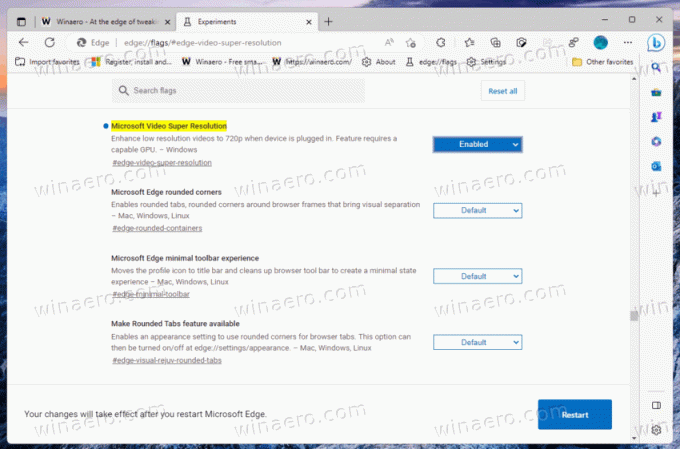
- Όταν σας ζητηθεί, επανεκκινήστε το πρόγραμμα περιήγησης.
- Τώρα θα πρέπει να δείτε ένα νέο εικονίδιο HD στη γραμμή εργαλείων. Κάνοντας κλικ σε αυτό θα ενεργοποιηθεί η νέα δυνατότητα.
Αυτό είναι.
Η επίσημη ανακοίνωση είναι εδώ.
Αν σας αρέσει αυτό το άρθρο, κοινοποιήστε το χρησιμοποιώντας τα παρακάτω κουμπιά. Δεν θα πάρει πολλά από εσάς, αλλά θα μας βοηθήσει να αναπτυχθούμε. Ευχαριστώ για την υποστήριξη!
Διαφήμιση

